Vertrouw de melding "Uw Android is besmet met (8) adware-virussen!" niet
Phishing/OplichtingOok bekend als: Pop-up "Your Android is infected with (8) adware viruses!"
Doe een gratis scan en controleer of uw computer is geïnfecteerd.
VERWIJDER HET NUOm het volledige product te kunnen gebruiken moet u een licentie van Combo Cleaner kopen. Beperkte proefperiode van 7 dagen beschikbaar. Combo Cleaner is eigendom van en wordt beheerd door RCS LT, het moederbedrijf van PCRisk.
Instructies voor het verwijderen van de oplichtingsmelding "Your Android is infected with (8) adware viruses!"
Wat is de oplichting "Your Android is infected with (8) adware viruses!"?
"Uw Android is geïnfecteerd met (8) adware-virussen!" / "Your Android Is Infected With (8) Adware Viruses!" is een poging tot oplichting die op verschillende misleidende websites wordt getoond. Deze zwendel richt zich vooral op Android-gebruikers, maar wordt ook getoond op apparaten met andere besturingssystemen. Zoals de naam aangeeft, beweert het bericht dat de apparaten van gebruikers zijn geïnfecteerd met adware. We moeten benadrukken dat geen enkele webpagina bedreigingen / problemen kan detecteren die aanwezig zijn op de systemen van bezoekers; elke pagina die dit wel beweert is dus oplichting. Deze berichten zijn bedoeld om onbetrouwbare software te promoten (bijv., valse anti-virusprogramma's, adware, browserkapers, enz.). Op het moment van onderzoek, promootte "Your Android Is Infected With (8) Adware Viruses!" het legitieme McAfee-antivirusprogramma; De kans is echter groot dat het ook onwettige / dubieuze software promoot. Meestal openen gebruikers misleidende sites via verkeerd getypte URL's of doorverwijzingen die worden veroorzaakt door opdringerige advertenties of geïnstalleerde mogelijke ongewenste programma's.
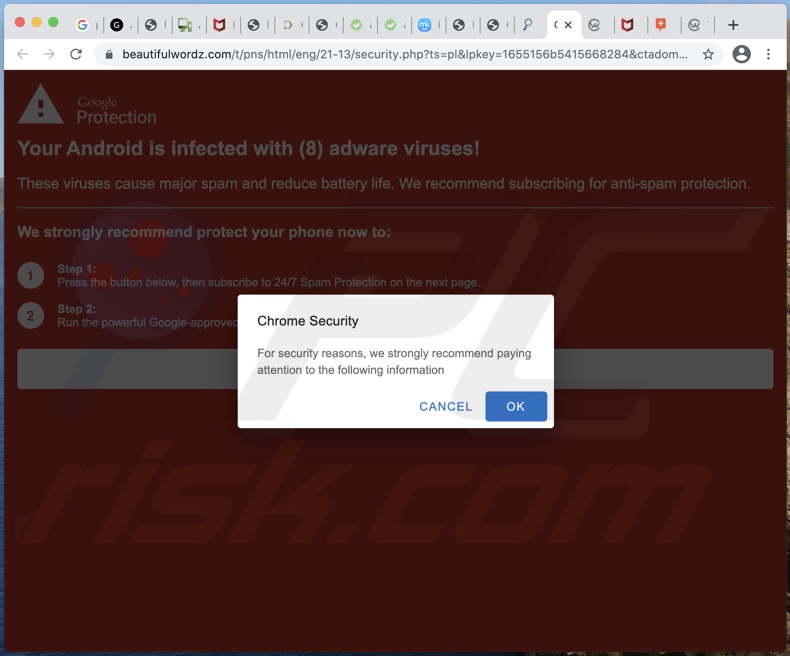
Wanneer een website met de melding "Your Android is infected with (8) adware viruses!" wordt geopend, dan staat er in een pop-upvenster een tekst die bezoekers aanspoort om de informatie aandachtig te bekijken. Het bericht op de achtergrondpagina beweert dat er acht adware-programma's zijn gedetecteerd op de Android-apparaten van gebruikers. Deze nepinfecties veroorzaken zogenaamd spammails en verkorten de batterijduur van het apparaat. Het bericht geeft vervolgens een overzicht van de stappen voor het downloaden / installeren van de software, waarmee de (niet-bestaande) problemen zouden moeten worden opgelost. Zoals vermeld in de inleiding, is vastgesteld dat deze zwendel doorverwijst naar de echte website van McAfee-antivirus. De kans is echter groot dat "Your Android is infected with (8) adware viruses!" ook onbetrouwbare en / of schadelijke software zal promoten.
Mogelijk ongewenste apps lijken vaak legitiem en nuttig, maar ze werken zelden. Valse anti-virusprogramma's zijn hier een goed voorbeeld van; ze vereisen activering (d.w.z. ze moeten worden aangekocht) om te werken zoals beloofd, maar na activering blijken ze meestal helemaal niet te werken. Bovendien kunnen mogelijk ongewenste programma's allerlei problemen veroorzaken. Sommige zullen misleidende en kwaadwillende websites geforceerd openen (bijv. sites die de melding "Your Android is infected with (8) adware viruses!" vertonen). Adware toont pop-ups, banners, kortingsbonnen en andere opdringerige advertenties. Eenmaal aangeklikt, verwijzen de advertenties door naar gevaarlijke websites en kunnen ze stiekem software downloaden en installeren. Een ander mogelijk ongewenst programma type genaamd browserkapers, werkt door de browserinstellingen te wijzigen om valse zoekmachines te promoten. De gepromote zoekmachines kunnen zelden eigen zoekresultaten leveren, dus verwijzen ze door naar Google, Yahoo, Bing en andere legitieme zoekmachines.
Bovendien kunnen de meeste mogelijk ongewenste programma's gegevens registreren. Daarbij richten ze zich op de browse- en zoekmachinegeschiedenis, IP-adressen, geolocaties en zelfs persoonlijk identificeerbare details. Deze gevoelige gegevens worden vervolgens vaak verkocht aan derden (mogelijk cybercriminelen). Met andere woorden, wie dergelijke online oplichting vertrouwt en de ongewenste apps installeert, kan te maken krijgen met systeeminfecties, ernstige privacyschendingen, financiële verliezen en identiteitsdiefstal. Daarom is het sterk aanbevolen om alleen officiële / betrouwbare downloadbronnen te gebruiken en verdachte applicaties, browserextensies en plug-ins onmiddellijk na detectie te verwijderen.
| Naam | Pop-up "Your Android is infected with (8) adware viruses!" |
| Type bedreiging | Phishing, oplichting, social engineering, fraude |
| Valse claim | Het bericht beweert dat de apparaten van gebruikers besmet zijn met adware. |
| Domeinen | beautifulwordz[.]com |
| IP-adres (beautifulwordz[.]com) | 94.102.49.124 |
| Symptomen | Valse foutmeldingen, systeemwaarschuwingen, valse computerscans. |
| Distributiemethodes | Gehackte websites, frauduleuze online pop-up-advertenties, zoekmachine-poisoning, foutgespelde domeinnamen |
| Schade | Verlies van privégegevens, diefstal van geld of identiteiten. |
| Malware verwijderen (Windows) |
Om mogelijke malware-infecties te verwijderen, scant u uw computer met legitieme antivirussoftware. Onze beveiligingsonderzoekers raden aan Combo Cleaner te gebruiken. Combo Cleaner voor Windows DownloadenGratis scanner die controleert of uw computer geïnfecteerd is. Om het volledige product te kunnen gebruiken moet u een licentie van Combo Cleaner kopen. Beperkte proefperiode van 7 dagen beschikbaar. Combo Cleaner is eigendom van en wordt beheerd door RCS LT, het moederbedrijf van PCRisk. |
"Your ANTIVIRUS subscription has expired", "Required video codec is not installed on your computer" en "Google Chrome Blocked for Security Reasons" zijn een paar voorbeelden van andere pogingen tot oplichting vergelijkbaar met "Your Android is infected with (8) adware viruses!". Het internet staat vol met dergelijke misleidende meldingen, en hier vertrouwen in stellen kan resulteren in een groot aantal ernstige problemen. Populaire oplichtingsmodellen zijn: waarschuwingen dat het apparaat is geïnfecteerd, waarschuwingen dat een software verouderd is of ontbreekt, neppe weggeefacties / loterijen, ongelooflijke aanbiedingen, enzovoort. Dit soort oplichting komt heel vaak voor, wees dus voorzichtig bij het surfen op internet.
Hoe werden mogelijk ongewenste applicaties on mijn computer geïnstalleerd?
Sommige mogelijk ongewenste programma's hebben "officiële" websites ter promotie. Ze worden echter vaker gedownload / geïnstalleerd samen met andere programma's. Deze valse marketingmethode waarbij legitieme software wordt voorverpakt samen met ongewenste of kwaadaardige toevoegingen wordt "bundeling" genoemd. Het overhaasten van de download- en installatieprocessen (bijv. negeren van de voorwaarden, overslaan van stappen en secties, enz.) verhoogt het risico dat er onbedoeld gebundelde inhoud op het systeem wordt toegelaten. Opdringerige advertenties verspreiden ook mogelijk ongewenste programma's. Nadat erop is geklikt, kunnen de advertenties scripts uitvoeren om deze applicaties te downloaden / installeren zonder toestemming van de gebruiker.
Hoe voorkomt u de installatie van mogelijk ongewenste applicaties?
Het wordt aanbevolen om software altijd te onderzoeken voordat u deze downloadt, installeert of aanschaft. Bovendien mogen alleen officiële en geverifieerde downloadkanalen worden gebruikt. Dubieuze downloadbronnen, zoals niet-officiële en gratis websites voor het hosten van bestanden, peer-to-peer-deelnetwerken en andere externe downloaders bieden vaak schadelijke en / of gebundelde inhoud aan. Bij het downloaden / installeren is het belangrijk om de voorwaarden te lezen, alle mogelijke opties te controleren, de "Aangepaste / Geavanceerde" instellingen te gebruiken en alle extra aangeboden apps, tools, functies, enz. te weigeren. Opdringerige advertenties zien er vaak legitiem en onschadelijk uit; maar ze linken door naar dubieuze sites (met inhoud zoals gokspelen, pornografie, dating voor volwassenen, enzovoort). Als u dergelijke advertenties en / of omleidingen opmerkt, dan moet u uw systeem controleren en alle verdachte applicaties, browserextensies en plug-ins die worden gedetecteerd er onmiddellijk uit verwijderen. Als uw computer al geïnfecteerd is met mogelijke ongewenste programma's, dan raden we u aan een scan uit te voeren met Combo Cleaner Antivirus voor Windows om deze automatisch te verwijderen.
Tekst weergegeven in de "Your Android is infected with (8) adware viruses!" oplichtingspop-up:
Chrome Security
For security reasons, we strongly recommend paying attention to the following information
CANCEL OK
Screenshot van de achtergrondpagina bij de pop-up "Your Android is infected with (8) adware viruses!":
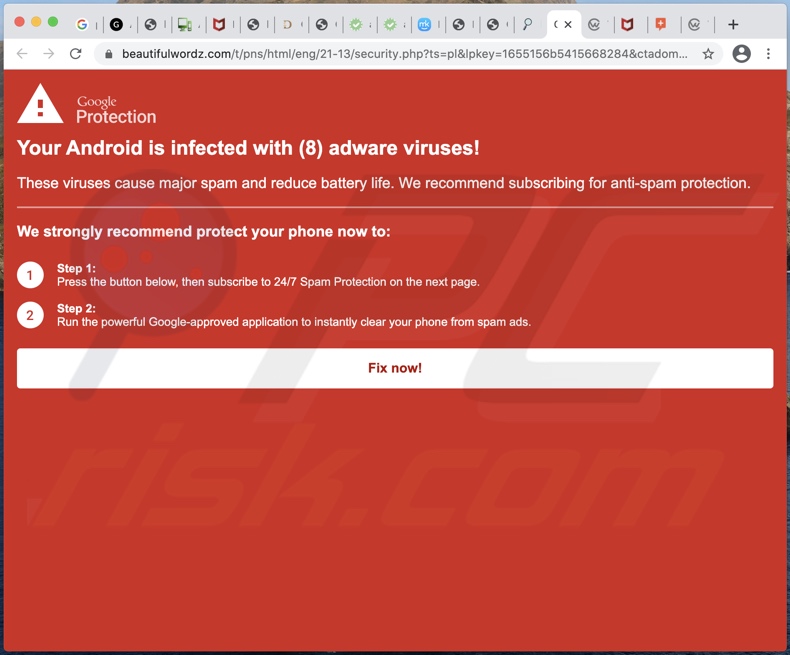
Tekst op deze pagina:
Your Android is infected with (8) adware viruses!
These viruses cause major spam and reduce battery life. We recommend subscribing for anti-spam protection.
We strongly recommend protect your phone now to:
Step 1:
Press the button below, then subscribe to 24/7 Spam Protection on the next page.
Step 2:
Run the powerful Google-approved application to instantly clear your phone from spam ads.
Fix now!
Screenshot van de McAfee anti-virus' website die wordt gepromoot door de oplichtingsmelding "Your Android is infected with (8) adware viruses!":
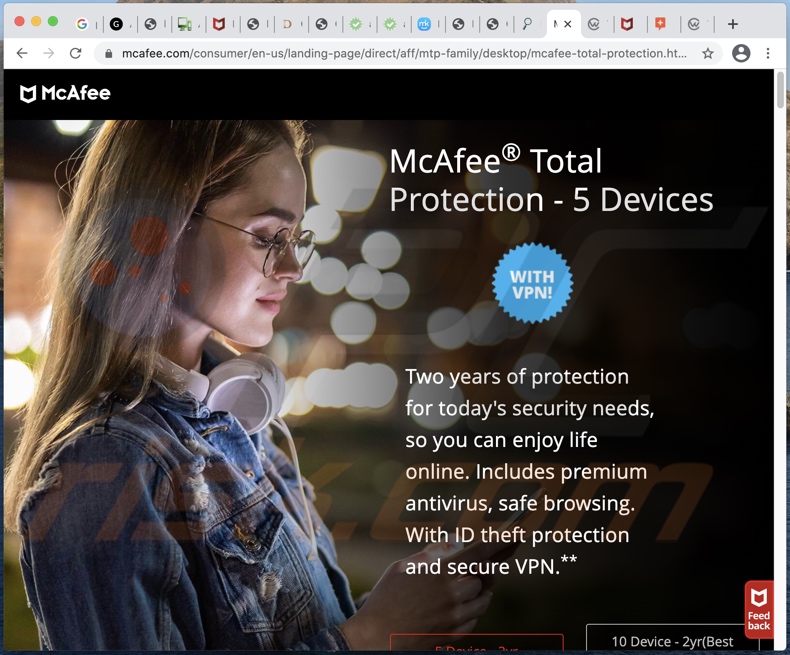
Onmiddellijke automatische malwareverwijdering:
Handmatig de dreiging verwijderen, kan een langdurig en ingewikkeld proces zijn dat geavanceerde computer vaardigheden vereist. Combo Cleaner is een professionele automatische malware verwijderaar die wordt aanbevolen om malware te verwijderen. Download het door op de onderstaande knop te klikken:
DOWNLOAD Combo CleanerDoor het downloaden van software op deze website verklaar je je akkoord met ons privacybeleid en onze algemene voorwaarden. Om het volledige product te kunnen gebruiken moet u een licentie van Combo Cleaner kopen. Beperkte proefperiode van 7 dagen beschikbaar. Combo Cleaner is eigendom van en wordt beheerd door RCS LT, het moederbedrijf van PCRisk.
Snelmenu:
- Wat is "Your Android is infected with (8) adware viruses!"?
- STAP 1. Verwijder misleidende apps via het configuratiescherm.
- STAP 2. Verwijder frauduleuze extensies uit Google Chrome.
- STAP 3. Verwijder mogelijk ongewenste plug-ins uit Mozilla Firefox.
- STAP 4. Verwijder frauduleuze extensies uit Safari.
- STAP 5. Verwijder frauduleuze plug-ins uit Microsoft Edge.
- STAP 6. Verwijder adware uit Internet Explorer.
Mogelijk ongewenste applicaties verwijderen:
Windows 10 gebruikers:

Klik rechts in de linkerbenedenhoek, in het Snelle Toegang-menu selecteer Controle Paneel. In het geopende schem kies je Programma's en Toepassingen.
Windows 7 gebruikers:

Klik Start ("het Windows Logo" in de linkerbenedenhoek van je desktop), kies Controle Paneel. Zoek naar Programma's en toepassingen.
macOS (OSX) gebruikers:

Klik op Finder, in het geopende scherm selecteer je Applicaties. Sleep de app van de Applicaties folder naar de Prullenbak (die zich in je Dock bevindt), klik dan rechts op het Prullenbak-icoon en selecteer Prullenbak Leegmaken.
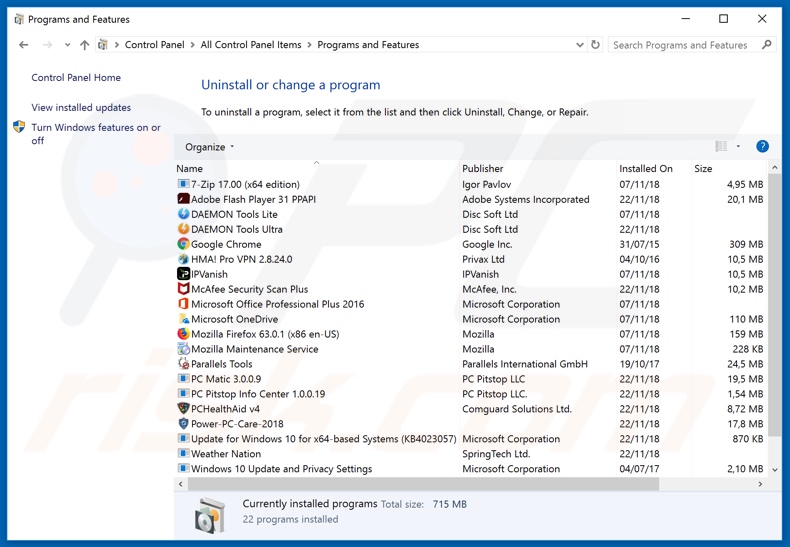
In het programma's verwijderen-scherm: zoek je naar "SuperRegistryCleaner" (of andere ongewenste apps), selecteer deze verwijzing en klik op "Deïnstalleren" of "Verwijderen".
Na het verwijderen van dit mogelijk ongewenste programma scan je best je computer op enige overgebleven onderdelen of mogelijke besmettingen met malware. Om je computer te scannen gebruik je best aanbevolen malware verwijderingssoftware.
DOWNLOAD verwijderprogramma voor malware-infecties
Combo Cleaner die controleert of uw computer geïnfecteerd is. Om het volledige product te kunnen gebruiken moet u een licentie van Combo Cleaner kopen. Beperkte proefperiode van 7 dagen beschikbaar. Combo Cleaner is eigendom van en wordt beheerd door RCS LT, het moederbedrijf van PCRisk.
Frauduleuze extensies verwijderen uit Internet browsers:
Video die toont hoe mogelijke ongewenste browser add-ons te verwijderen:
 Verwijder kwaadaardige extensies uit Google Chrome:
Verwijder kwaadaardige extensies uit Google Chrome:
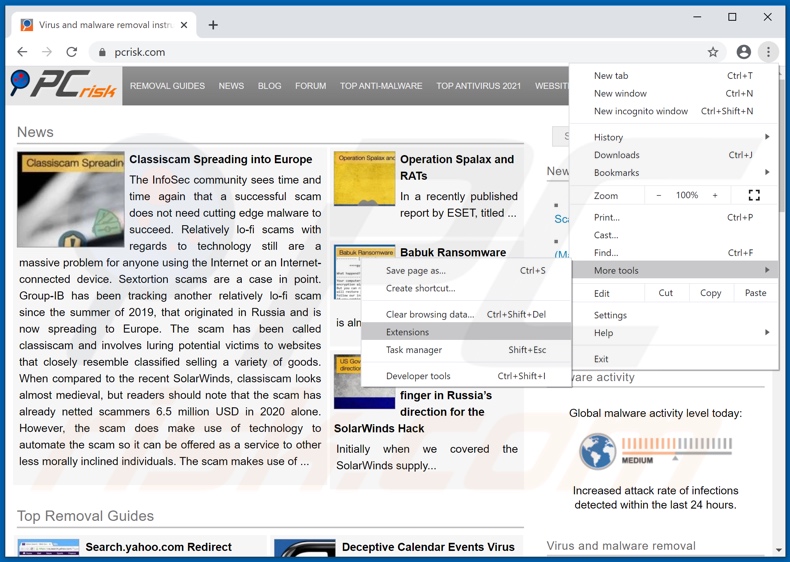
Klik op het Chrome menu-icoon ![]() (in de rechterbovenhoek van Google Chrome), selecteer 'Meer hulpprogramma's' en klik op 'Extensies'. Zoek onlangs geïnstalleerde verdachte browser-add-ons en verwijder deze.
(in de rechterbovenhoek van Google Chrome), selecteer 'Meer hulpprogramma's' en klik op 'Extensies'. Zoek onlangs geïnstalleerde verdachte browser-add-ons en verwijder deze.
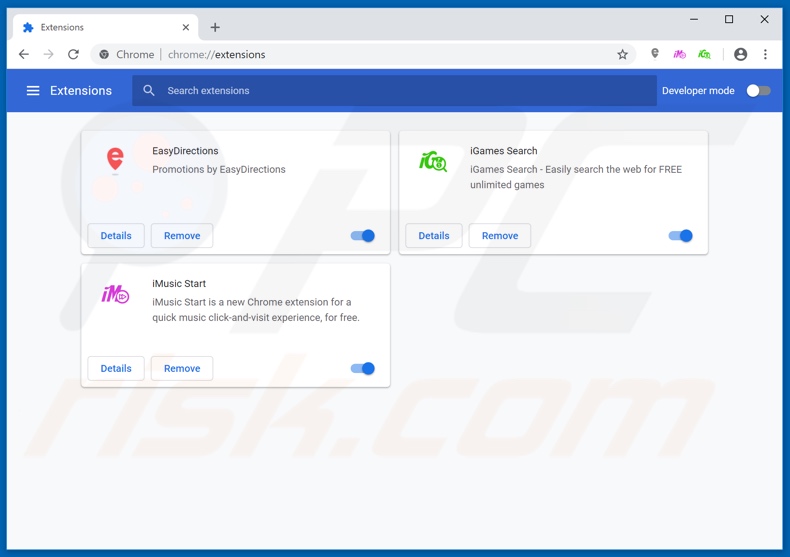
Optionele methode:
Als je problemen hebt met het verwijderen van pop-up "your android is infected with (8) adware viruses!", reset dan de instellingen van je Google Chrome browser. Klik op het Chrome menu icoon ![]() (in de rechterbovenhoek van Google Chrome) en selecteer Instellingen. Scroll naar onder. Klik op de link Geavanceerd....
(in de rechterbovenhoek van Google Chrome) en selecteer Instellingen. Scroll naar onder. Klik op de link Geavanceerd....

Nadat je helemaal naar benden hebt gescrolld klik je op Resetten (Instellingen terugzetten naar de oorspronkelijke standaardwaarden)-knop.

In het geopende scherm, bevestig dat je de Google Chrome instellingen wilt resetten door op de 'resetten'-knop te klikken.

 Verwijder kwaadaardige plug-ins uit Mozilla Firefox:
Verwijder kwaadaardige plug-ins uit Mozilla Firefox:
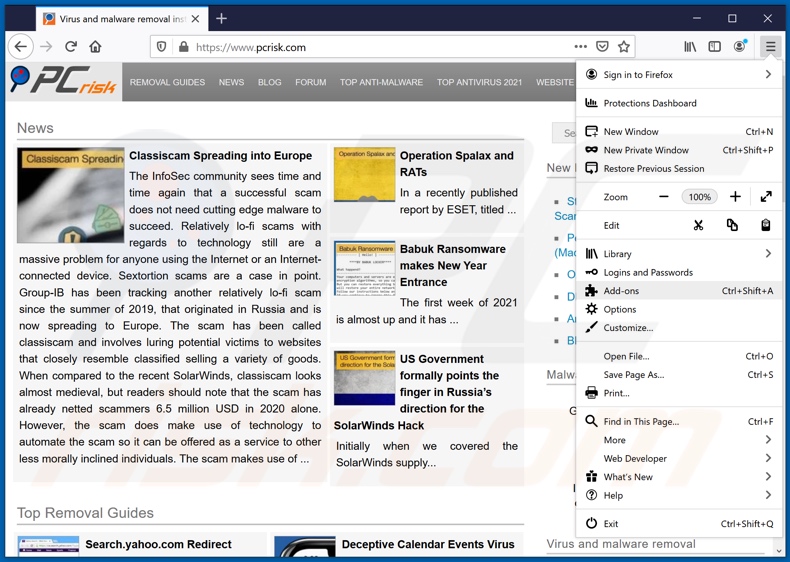
Klik op het Firefox menu ![]() (in de rechterbovenhoek van het hoofdscherm) selecteer "Add-ons". Klik op "Extensies" en verwijder alle recent geïnstalleerde en verdachte browser plug-ins.
(in de rechterbovenhoek van het hoofdscherm) selecteer "Add-ons". Klik op "Extensies" en verwijder alle recent geïnstalleerde en verdachte browser plug-ins.
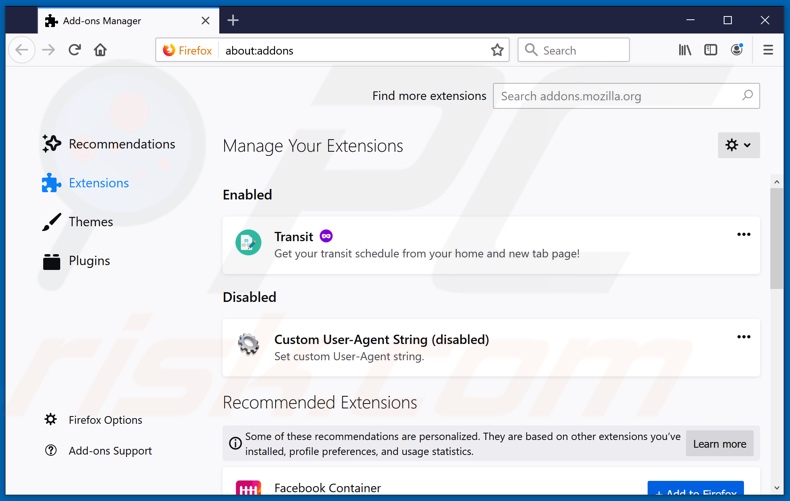
Optionele methode:
Computergebruikers die problemen blijven hebben met het verwijderen van pop-up "your android is infected with (8) adware viruses!" kunnen de Mozilla Firefox instellingen naar standaard herstellen.
Open Mozilla Firefox, in de rechterbovenhoek van het hoofdvenster klik je op het Firefox menu ![]() , in het geopende keuzemenu kies je het Open Help Menu-icoon
, in het geopende keuzemenu kies je het Open Help Menu-icoon ![]()

Klik dan op Probleemoplossing-informatie.

In het geopende scherm klik je op de Firefox Herstellen knop.

In het geopende scherm bevestig je dat je de Mozilla Firefox instellingen naar Standaard wil herstellen door op de Herstellen-knop te klikken.

 Verwijder kwaadaardige extensies uit Safari:
Verwijder kwaadaardige extensies uit Safari:

Verzeker je ervan dat je Safari browser actief is, klik op het Safari menu en selecteer Voorkeuren….

In het geopende venster klik je op Extensies, zoek naar recent geïnstalleerde verdachte extensies, selecteer deze en klik op Verwijderen.
Optionele methode:
Verzeker je ervan dat je Safari browser actief is en klik op het Safari-menu. In het keuzemenu selecteer je Geschiedenis en Website Data verwijderen…

In het geopende scherm seleceer je alle geschiedenis en klik je op de Geschiedenis Verwijderen-knop.

 Kwaadaardige extensies verwijderen uit Microsoft Edge:
Kwaadaardige extensies verwijderen uit Microsoft Edge:

Klik op het menu-icoon in Edge ![]() (in de rechterbovenhoek van Microsoft Edge), kiest u "Extensies". Zoek recent geïnstalleerde en verdachte browser add-ons en klik op "Verwijderen" (onder hun naam).
(in de rechterbovenhoek van Microsoft Edge), kiest u "Extensies". Zoek recent geïnstalleerde en verdachte browser add-ons en klik op "Verwijderen" (onder hun naam).

Optionele methode:
Als u problemen blijft ondervinden met het verwijderen van de pop-up "your android is infected with (8) adware viruses!", herstel dan de instellingen van uw Microsoft Edge browser. Klik op het Edge menu-icoon ![]() (in de rechterbovenhoek van Microsoft Edge) en selecteer Instellingen.
(in de rechterbovenhoek van Microsoft Edge) en selecteer Instellingen.

In het geopende menu kiest u Opnieuw instellen.

Kies Instellingen naar hun standaardwaarden herstellen. In het geopende scherm bevestigt u dat u de instellingen van Microsoft Edge wilt herstellen door op de knop Opnieuw instellen te klikken.

- Als dat niet helpt, volg dan deze alternatieve instructies om de Microsoft Edge browser te herstellen.
 Verwijder kwaadaardige add-ons uit Internet Explorer:
Verwijder kwaadaardige add-ons uit Internet Explorer:
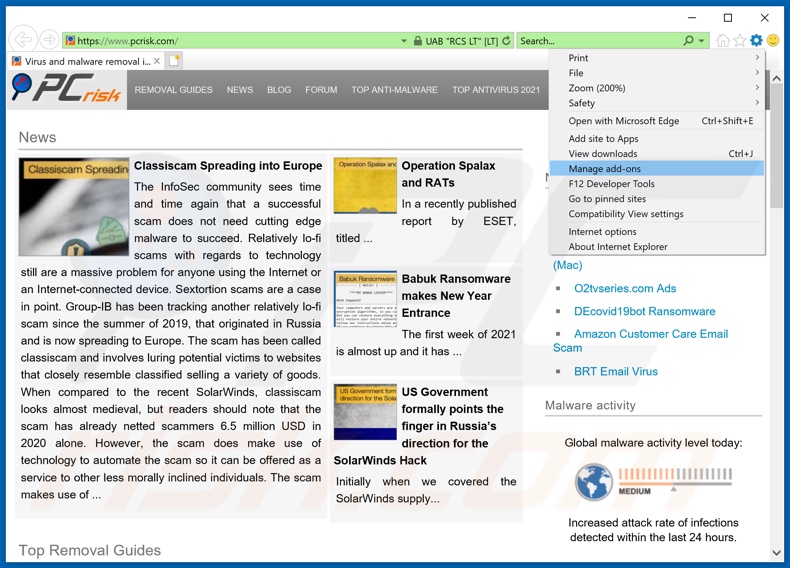
Klik op het "tandwiel"-icoon ![]() (in de rechterbovenhoek van Internet Explorer) selecteer "Beheer Add-ons". Zoek naar recent geïnstalleerde/verdacht browser extensies en schakel deze uit.
(in de rechterbovenhoek van Internet Explorer) selecteer "Beheer Add-ons". Zoek naar recent geïnstalleerde/verdacht browser extensies en schakel deze uit.
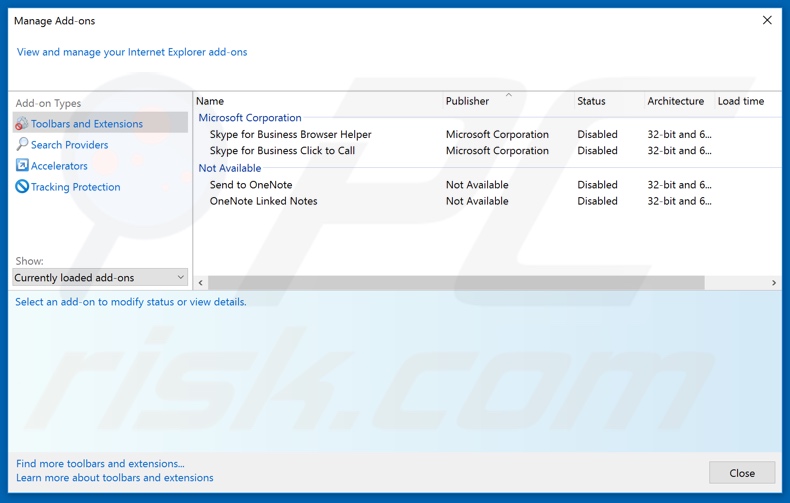
Optionele methode:
Als je problemen blijft hebben met het verwijderen van pop-up "your android is infected with (8) adware viruses!" dan kan je je Internet Explorer instellingen terug op standaard zetten.
Windows XP gebruikers: Klik op Start, klik Uitvoeren, in het geopende scherm typ inetcpl.cpl. In het geopende scherm klik je op de Geavanceerd tab en dan klik je op Herstellen.

Windows Vista en Windows 7 gebruikers: Klik op het Windows logo, in de start-zoekbox typ inetcpl.cpl en klik op enter. In het geopende scherm klik je op de Geavanceerd tab en dan klik je op Herstellen.

Windows 8 gebruikers: Open Internet Explorer en klik op het "tandwiel" icoon. Selecteer Internet Opties. In het geopende scherm selecteer je de Geavanceerd-tab en klik je op de Herstellen-knop.

In het geopende scherm selecteer je de Geavanceerd-tab

Klik op de Herstellen-knop.

Bevestig dat je de Internet Explorer instellingen naar Standaard wil herstellen - Klik op de Herstellen-knop.

Samenvatting:
 De meeste adware of mogelijk ongewenste applicaties infiltreren internetbrowsers van gebruikers via gratis software downloads. Merk op dat de veiligste bron voor het downloaden van gratis software de website van de ontwikkelaar is. Om de installatie van adware te vermijden wees je best erg oplettend met het downloaden of installeren van gratis software.Bij het installeren van het reeds gedownloaden gratis programma kies je best de aangepast of geavanceerde installatie-opties - deze stap zal zlle mogelijk ongewenste applicaties aan het licht brengen die werden geïnstalleerd samen met het gekozen gratis programma.
De meeste adware of mogelijk ongewenste applicaties infiltreren internetbrowsers van gebruikers via gratis software downloads. Merk op dat de veiligste bron voor het downloaden van gratis software de website van de ontwikkelaar is. Om de installatie van adware te vermijden wees je best erg oplettend met het downloaden of installeren van gratis software.Bij het installeren van het reeds gedownloaden gratis programma kies je best de aangepast of geavanceerde installatie-opties - deze stap zal zlle mogelijk ongewenste applicaties aan het licht brengen die werden geïnstalleerd samen met het gekozen gratis programma.
Hulp bij de verwijdering:
Als je problemen ervaart bij pogingen om pop-up "your android is infected with (8) adware viruses!" van je computer te verwijderen, vraag dan om hulp in ons malware verwijderingsforum.
Post een commentaar:
Als je bijkomende informatie hebt over pop-up "your android is infected with (8) adware viruses!" of z'n verwijdering, gelieve je kennis dan te delen in de onderstaande commentaren.
Delen:

Tomas Meskauskas
Deskundig beveiligingsonderzoeker, professioneel malware-analist
Ik ben gepassioneerd door computerbeveiliging en -technologie. Ik ben al meer dan 10 jaar werkzaam in verschillende bedrijven die op zoek zijn naar oplossingen voor computertechnische problemen en internetbeveiliging. Ik werk sinds 2010 als auteur en redacteur voor PCrisk. Volg mij op Twitter en LinkedIn om op de hoogte te blijven van de nieuwste online beveiligingsrisico's.
Het beveiligingsportaal PCrisk wordt aangeboden door het bedrijf RCS LT.
Gecombineerde krachten van beveiligingsonderzoekers helpen computergebruikers voorlichten over de nieuwste online beveiligingsrisico's. Meer informatie over het bedrijf RCS LT.
Onze richtlijnen voor het verwijderen van malware zijn gratis. Als u ons echter wilt steunen, kunt u ons een donatie sturen.
DonerenHet beveiligingsportaal PCrisk wordt aangeboden door het bedrijf RCS LT.
Gecombineerde krachten van beveiligingsonderzoekers helpen computergebruikers voorlichten over de nieuwste online beveiligingsrisico's. Meer informatie over het bedrijf RCS LT.
Onze richtlijnen voor het verwijderen van malware zijn gratis. Als u ons echter wilt steunen, kunt u ons een donatie sturen.
Doneren
▼ Toon discussie